Hjem > Skann > Skanne fra datamaskinen (Windows) > Skann med Nuance™ PaperPort™ 14SE eller andre Windows-programmer > TWAIN-driverinnstillinger (Windows)
TWAIN-driverinnstillinger (Windows)
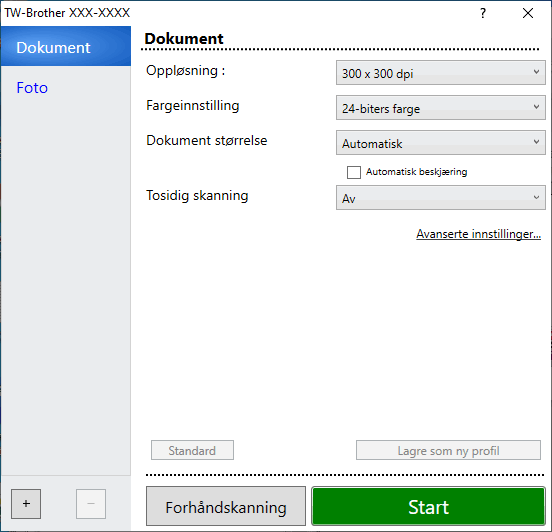
- Skann
- Velg alternativet Foto eller Dokument, avhengig av typen dokument du vil skanne.
Skann (Bildetype) Oppløsning Fargeinnstilling Foto Brukes til å skanne fotografier. 300 x 300 dpi 24-biters farge Dokument Brukes til å skanne tekstdokumenter. 300 x 300 dpi 24-biters farge
- Oppløsning :
- Velg en skanneoppløsning fra rullegardinlisten Oppløsning :. Høyere oppløsninger bruker mer minne og har lengre overføringstid, men gir et skarpere skannet bilde.
- Fargeinnstilling
- Velg fra et utvalg av skannefargedybder.
-
- Svart-hvitt
- Brukes for tekst eller strektegninger.
- Grå (feilspredning)
- Brukes til fotografier eller grafikk. (Feilspredning er en metode som brukes for å skape simulerte grå bilder uten bruk av ekte grå prikker. Svarte prikker plasseres i et bestemt mønster slik at de ser ut som om de er grå.)
- Ekte gråskala
- Brukes til fotografier eller grafikk. Denne modusen er mer nøyaktig fordi den bruker opptil 256 gråtoner.
- 24-biters farge
- Bruk for å lage et bilde med mest nøyaktig fargegjengivelse. Denne modusen bruker opptil 16,8 millioner farger til å skanne bildet, men den krever mest minne og har den lengste overføringstiden.
- Dokument størrelse
- Velg nøyaktig størrelse på dokumentet fra et utvalg av forhåndsangitte skannestørrelser.
Hvis du velger Brukerdefinert, vises dialogboksen Brukerdefinert Dokumentstørrelse og du kan spesifisere dokumentstørrelsen.
- Automatisk beskjæring
- Skann flere dokumenter som er plassert på skanneglassplaten. Maskinen vil skanne hvert dokument og lage separate filer eller en enkel fil med flere sider.
- (MFC-J6940DW/MFC-J6955DW/MFC-J6957DW) Tosidig skanning
- Skanne begge sider av dokumentet. Når du bruker Automatisk tosidig-skannefunksjon, må du velge Innbinding på langside- eller Innbinding på kortside-alternativet fra Tosidig skanning-rullegardinlisten, slik at når du snur sidene, vender de den veien som du ønsker.
- Avanserte innstillinger
- Konfigurer avanserte innstillinger ved å klikke på Avanserte innstillinger i dialogboksen Skanneinnstillinger.
- Korrigere dokument
- Automatisk oppretting av skjevhet
Sett maskinen til å korrigere dokumentforskyvning automatisk etter hvert som sidene skannes fra skannerglassplaten.
- Marginnstillinger
Juster margene til dokumentet.
- Roter bildet
Roter det skannede bildet.
- Kantfyll
Fyll ut kantene på de fire sidene rundt det skannede bildet med valgt farge og område.
- Hopp over tom side
Fjern dokumentets tomme sider fra skanneresultatene.
- Bildekvalitet
- Spredningsjustering - grått
Juster spredningen når du velger alternativet Grå (feilspredning) på rullegardinlisten Fargeinnstilling.
- Fargetonejustering
Juster fargetonen.
- Bakgrunnsbehandling
- Fjerne gjennomslag/mønster
Forhindre at blekket skinner gjennom.
- Fjern bakgrunnsfarge
Fjern grunnfargen i dokumenter for å gjøre skannede data mer leselige.
- Colour Drop
Velg en farge du vil fjerne fra det skannede bildet.
- Fremheve kanter
Gjør tegnene originalen tydeligere.
- Reduser støy
Forbedre og fremhev kvaliteten på skannede bilder ved hjelp av dette alternativet. Alternativet Reduser støy er tilgjengelig når du velger alternativet 24-biters farge og skanneoppløsningen 300 x 300 dpi, 400 x 400 dpi eller 600 x 600 dpi.
- Svart/hvit-bildekvalitet
- Svart/hvitt terskeljustering
Juster terskelen for å lage et svart/hvitt-bilde.
- Korrigere tegn
Korriger brutte eller ufullstendige tegn i originalen slik at de blir enklere å lese.
- Svart-hvit invertering
Bytt om på svart og hvitt i svart/hvitt-bildet.
- Matekontroll
- Oppsett
Velg oppsett.
- Kontinuerlig skanning
Velg dette alternativet hvis du vil skanne flere sider. Når en side er skannet, velger du om du skal fortsette skanningen eller avslutte.



